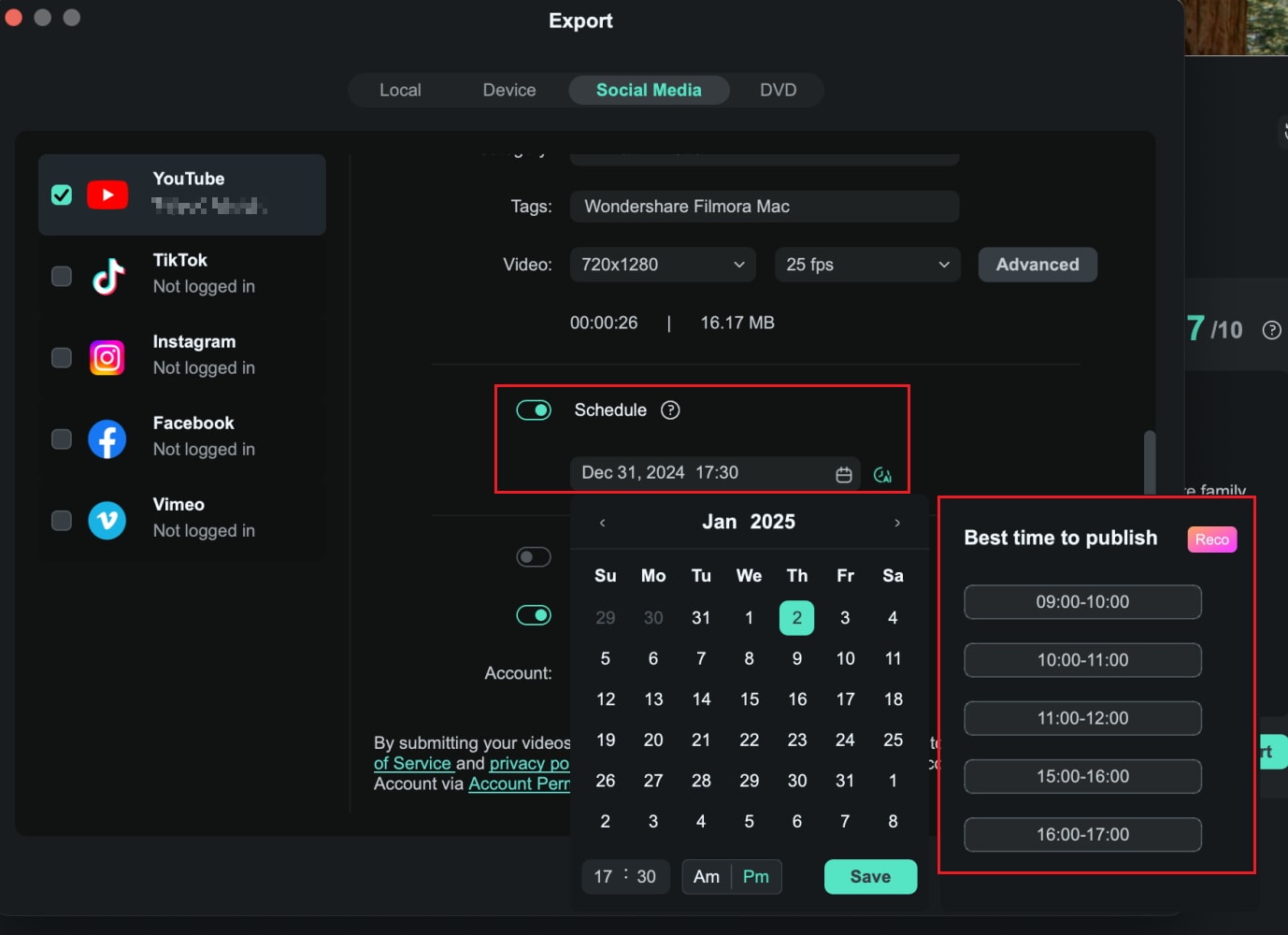Интеллектуальные короткие клипы: Filmora для Mac
Ищете простой способ превратить длинные видеоролики в привлекательные клипы, готовые к использованию в социальных сетях на вашем Mac? Ознакомьтесь с функцией "Интеллектуальные короткие клипы" от Filmora!
Этот мощный инструмент упрощает процесс монтажа, автоматически определяя ключевые моменты в отснятом материале, что позволяет создавать захватывающие короткометражки всего за несколько щелчков мыши. Ознакомьтесь с этим руководством, чтобы узнать, как получить доступ к этой функции на вашем Mac и использовать ее!
Содержание
Получите доступ к функции Иинтеллектуальных коротких клипов
Запись 1
- Когда вы откроете Filmora, в списке функций в разделе "Новый проект" вы сможете найти доступ к Интеллектуальные короткие клипы.
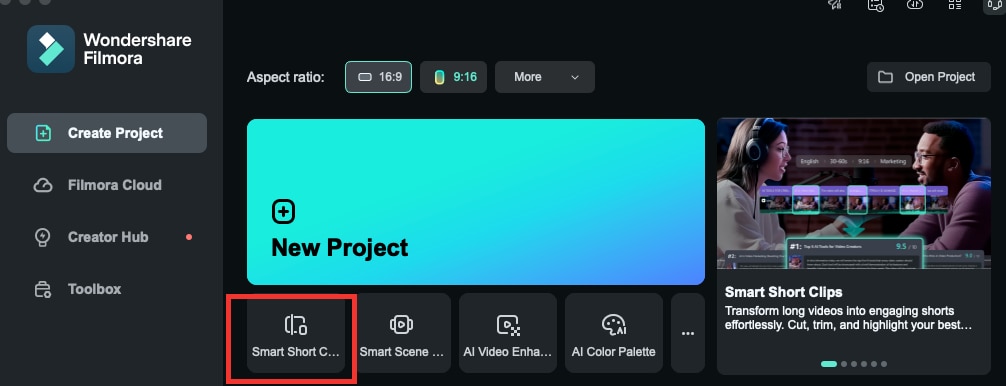
Запись 2
- Вы можете нажать на "Filmora Cloud" и найти нужную запись в разделе "Общие кнопки" "Облачное пространство".
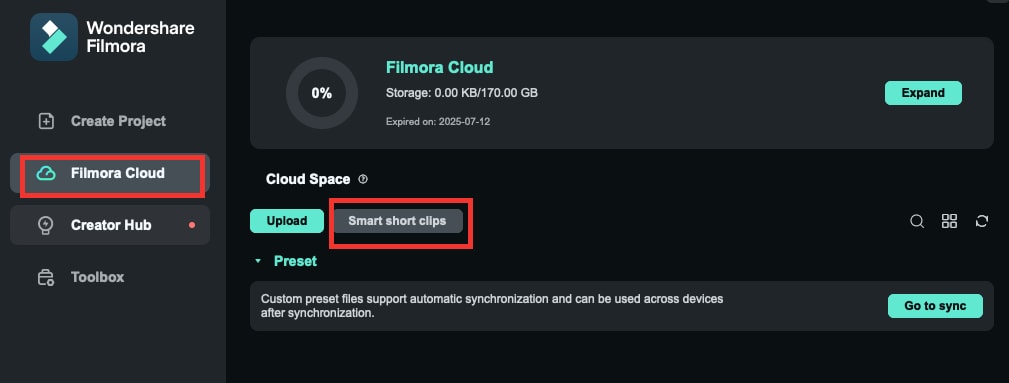
Запись 3
- Вы можете нажать на "Панель инструментов" и найти запись "Интеллектуальные короткие клипы" в карточке функций или ознакомиться с последними новыми функциями.
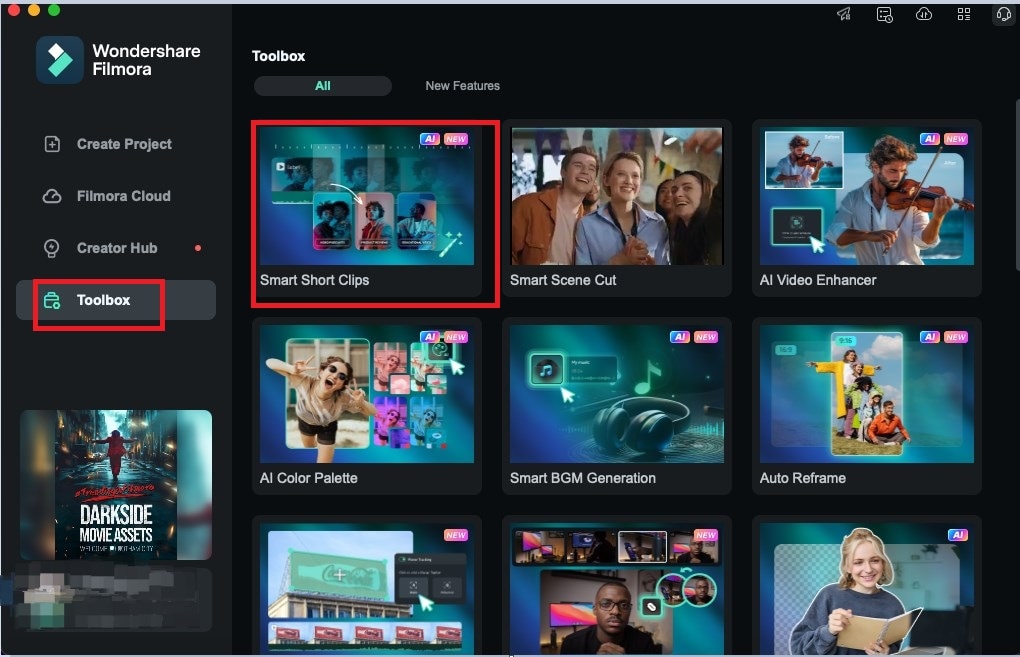
Шаги по использованию интеллектуальных коротких клипов
Шаг 1: Загрузите свои видео
Просто вставьте ссылку на видео с YouTube, загрузите видеофайл или напрямую выберите файл из Filmora Cloud в Filmora.
Примечание: Не забудьте использовать свои собственные видеоролики с YouTube, если вы решили вставить URL-адрес YouTube.
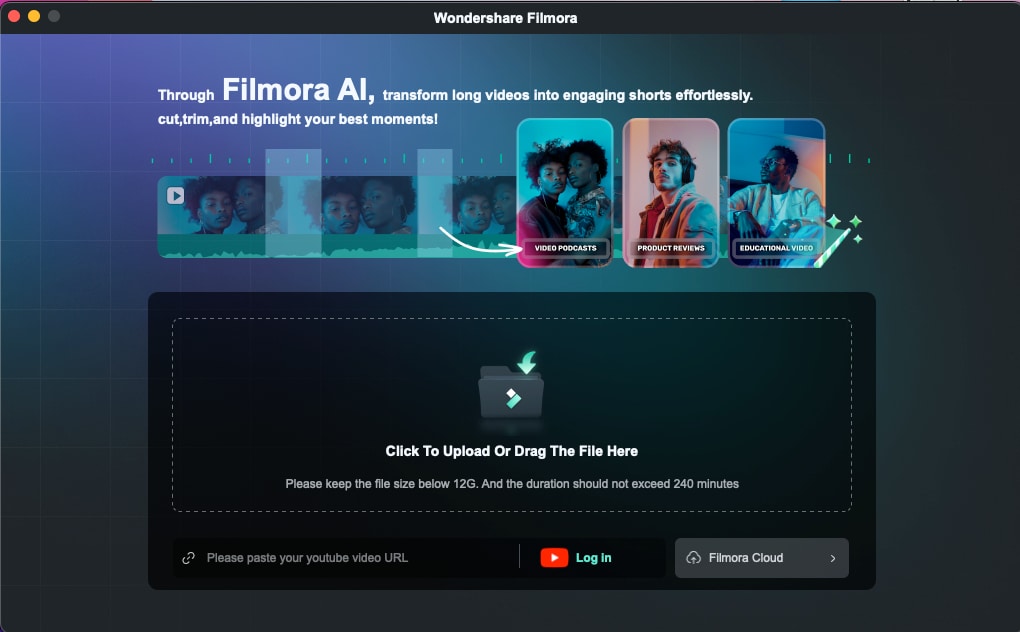
При загрузке видео вам нужно вручную выбрать язык источника видео. Вы также можете самостоятельно настроить Продолжительность и Темы, если не хотите принимать настройки по умолчанию.
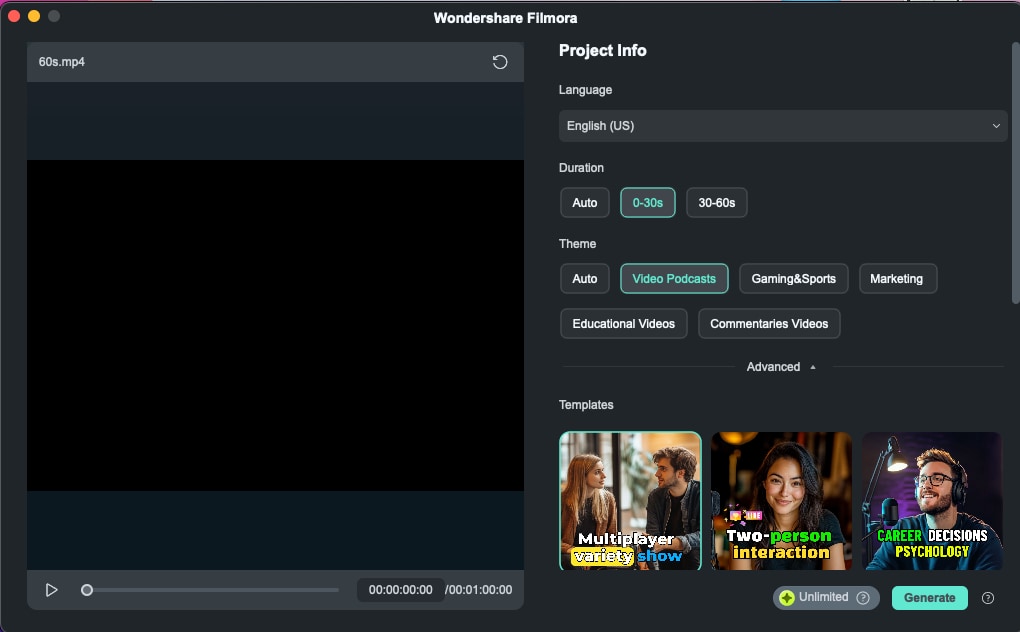
Вы можете получить доступ к меню Дополнительно, чтобы выбрать соотношение сторон и активировать функцию Интеллектуальное генерирование BGM для автоматической генерации музыки, которая подходит для вашего контента.
Совет: Вы можете ввести несколько ключевых слов о своем содержимом в поле «Основная тема», чтобы помочь ИИ создавать релевантную анимацию.
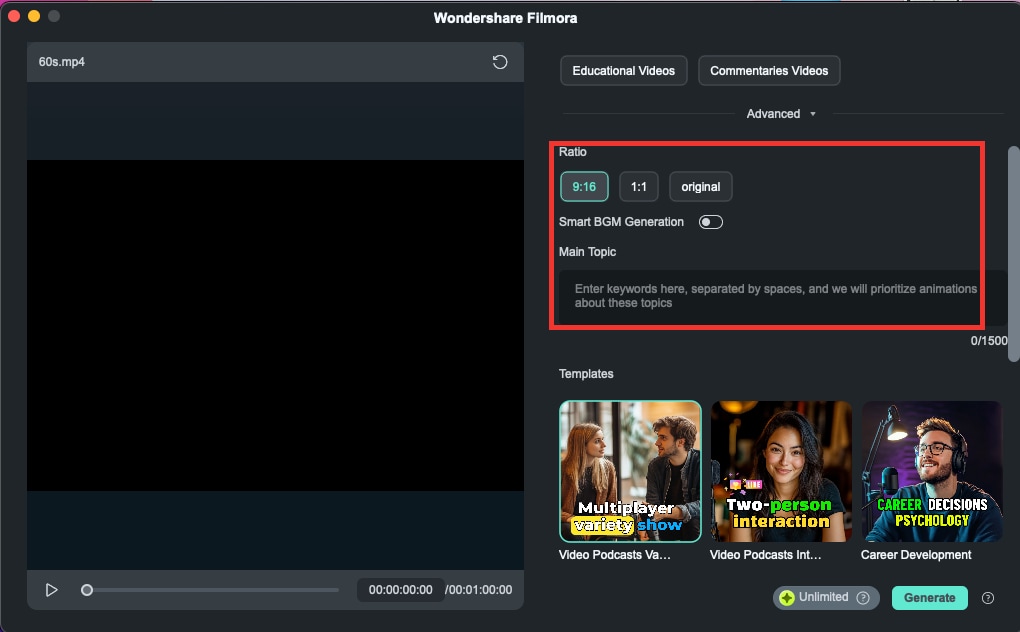
Расширенные шаблоны доступны в различных темах. Вы можете прокрутить страницу вниз, чтобы найти различные высококачественные шаблоны коротких видео. Выберите тот, который привлек ваше внимание, и нажмите "Сгенерировать", чтобы продолжить.
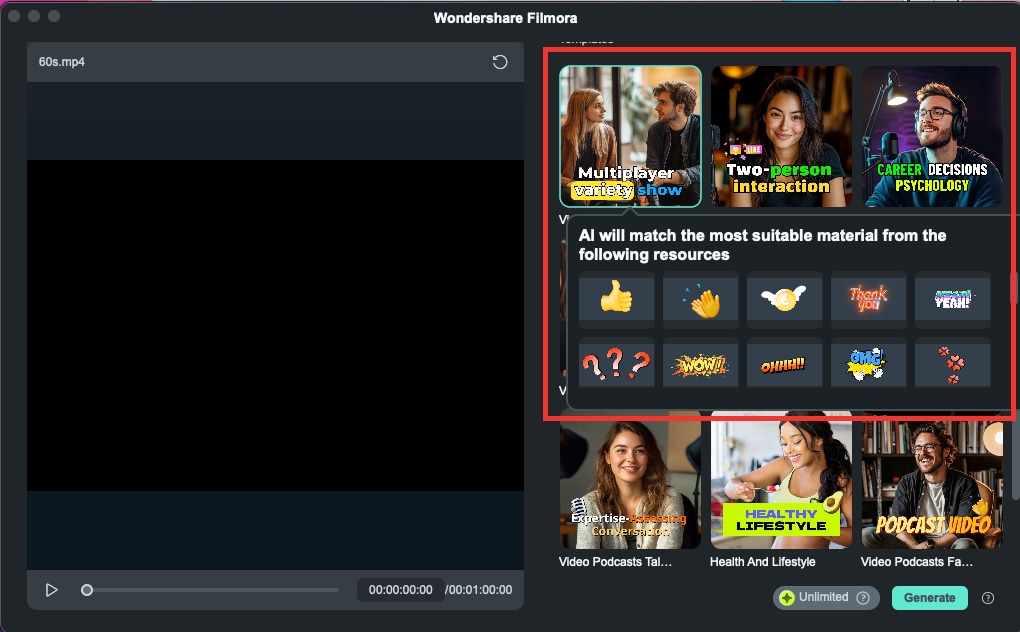
Вам нужно будет немного подождать, пока программное обеспечение определит язык источника видео и загрузит видео.
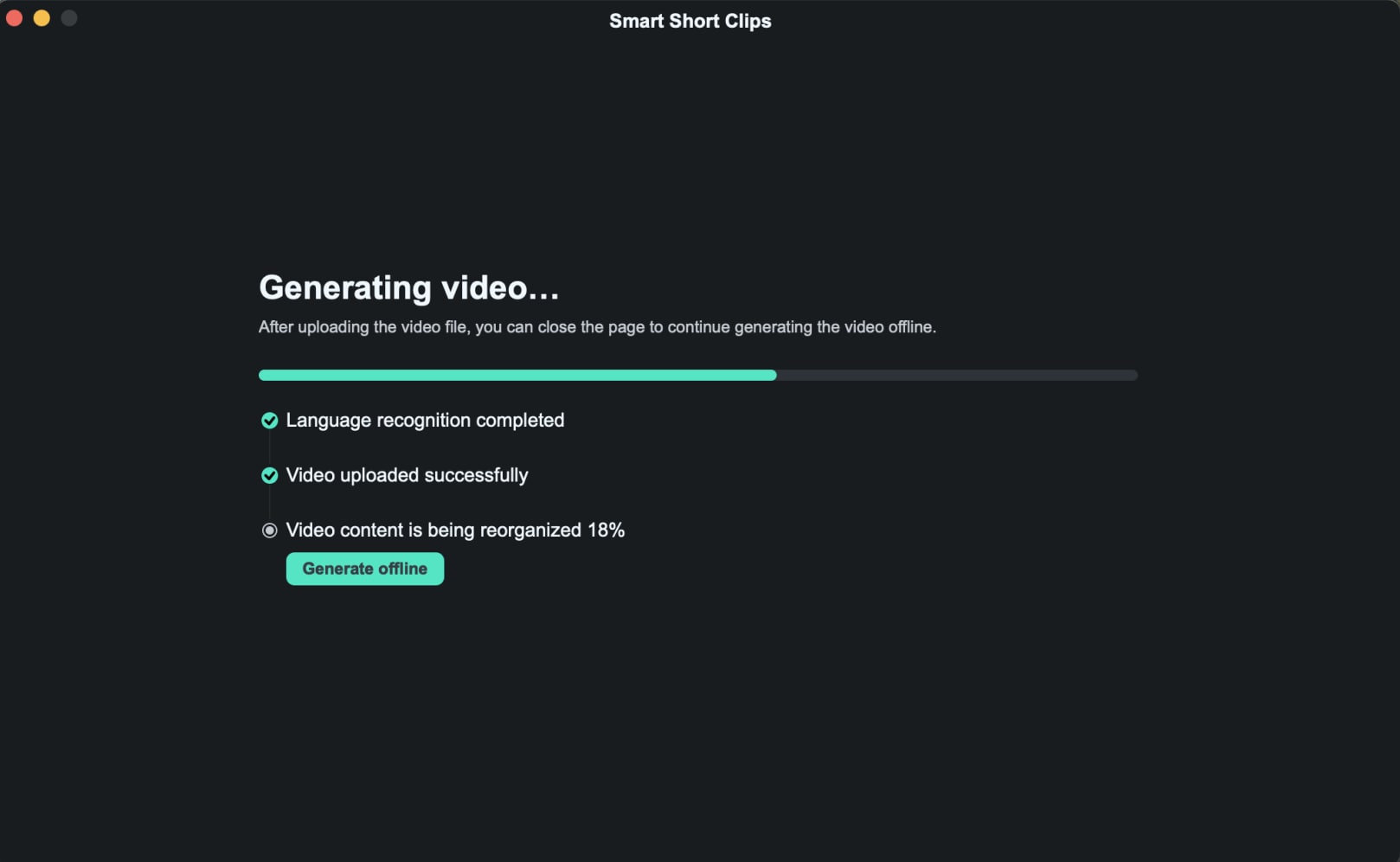
Совет:В процессе создания вы можете нажать "вернуть", чтобы отредактировать другие ваши видео. Кроме того, после его создания будет отправлено электронное письмо с уведомлением.
Шаг 2: Выберите свои шорты
На основе загруженного видео и выбранных настроек система сгенерирует несколько результатов и выставит рейтинг в соответствии с правилами платформы.
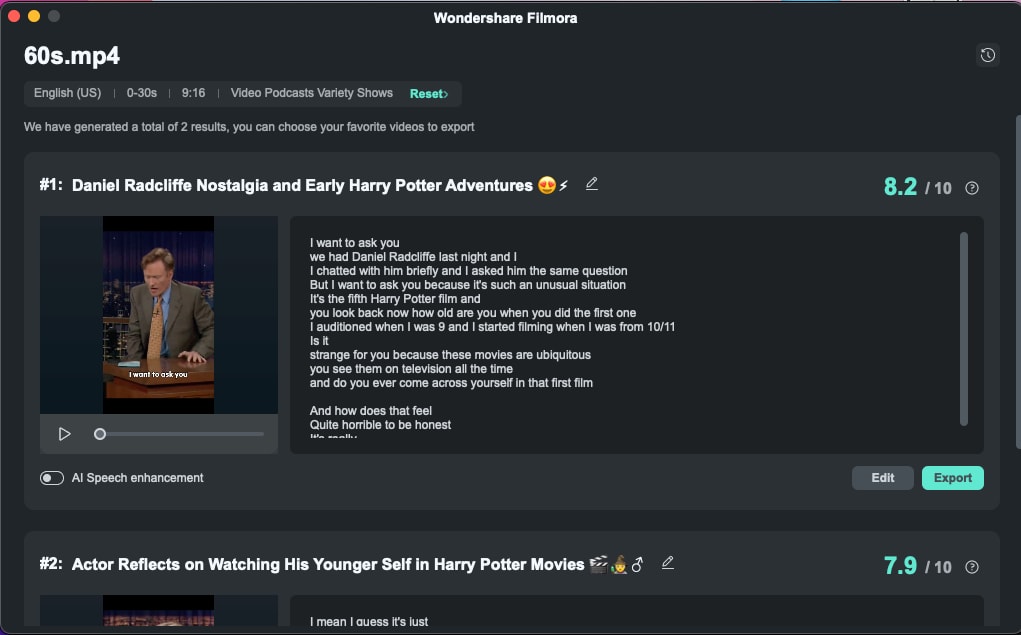
Совет:
- Вы также можете нажать "Сбросить", чтобы восстановить его.
- Вы можете выбрать "Улучшение речи с помощью ИИ", чтобы улучшить качество ваших голосовых записей, не ограничиваясь простым устранением шума.
Выберите ваши любимые видеоклипы, которые можно напрямую экспортировать или доработать.
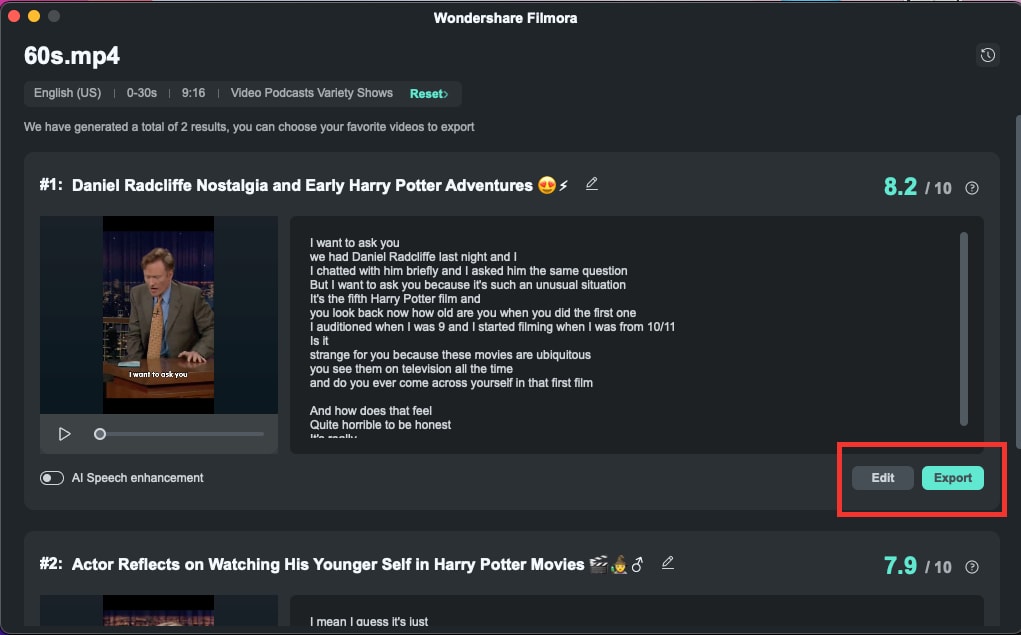
Шаг 3: Отредактируйте свое видео
После нажатия "Редактировать" вы попадете на панель редактирования интеллектуальных коротких клипов. Вы можете использовать или скрывать определенные подписи в режиме выбора или просматривать сценарий по тайм-коду для упрощения редактирования в режиме тайм-кода.
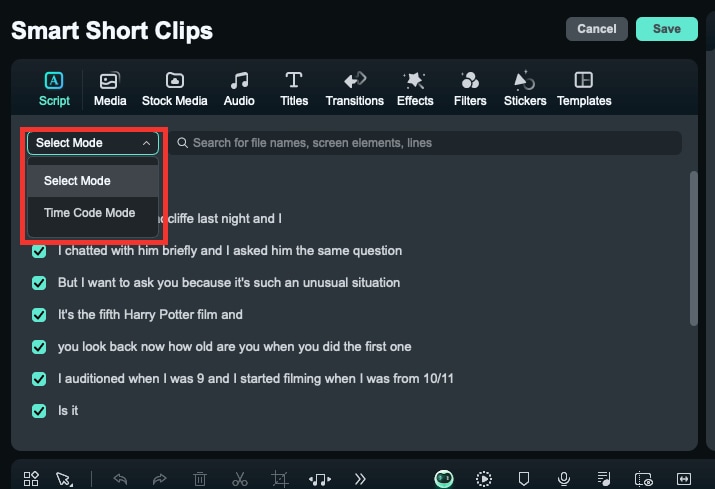
Совет:Вы также можете создавать миниатюры и редактировать их, выбрав соответствующее местоположение.
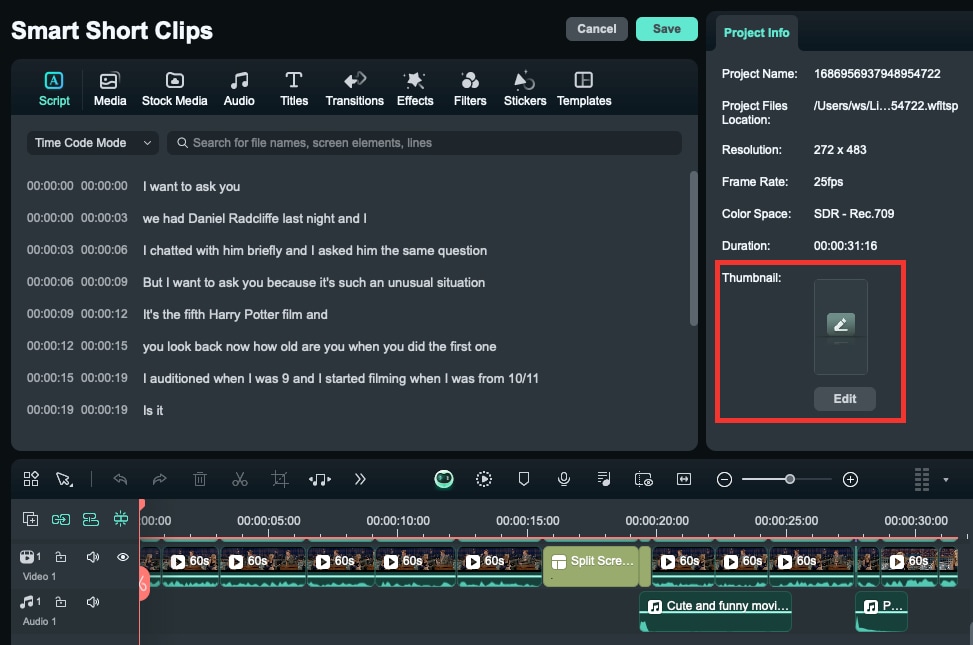
Вы также можете изменить стиль шрифта, чтобы он лучше соответствовал теме вашего видео, выбрав клип и перейдя на вкладку Текст. Затем нажмите "Применить ко всем", чтобы применить его ко всему видео.
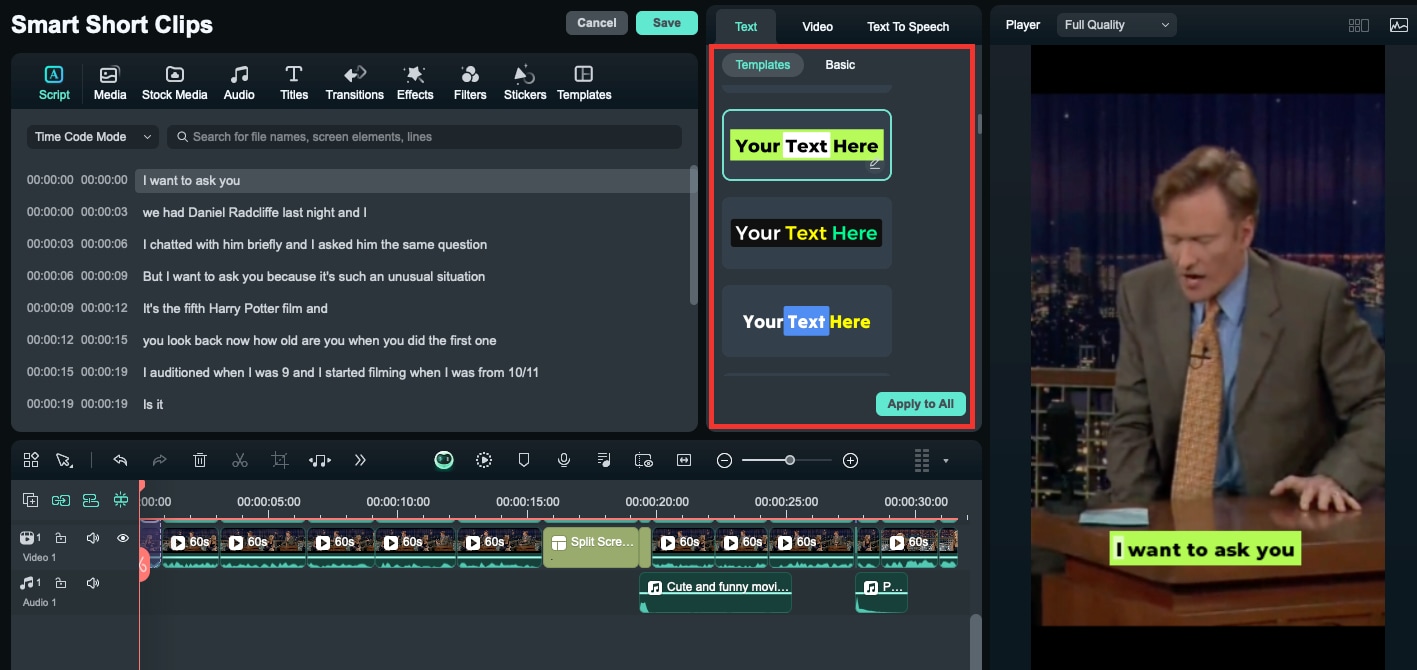
На верхней панели инструментов есть множество других шаблонов и ресурсов для титров, переходов, эффектов, фильтров и стикеров, которые вы можете добавить в свое видео.
Чтобы изменить текст, перейдите к опции Основные на вкладке Текст. При необходимости можно настроить текст, объединить или выделить определенные слова.
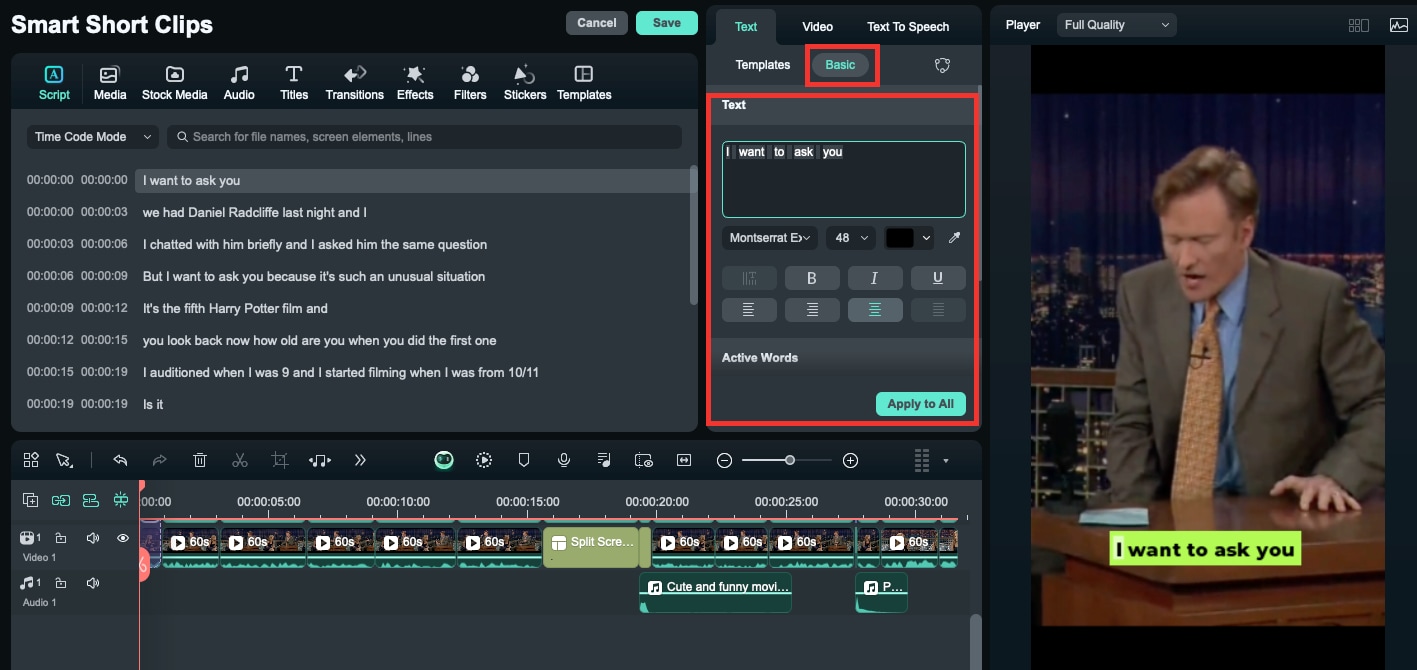
Если вас не устраивает существующая речь или вы хотите добавить больше диалогов в видео, вы можете использовать функцию преобразования текста в речь для создания новой озвучки из текста.
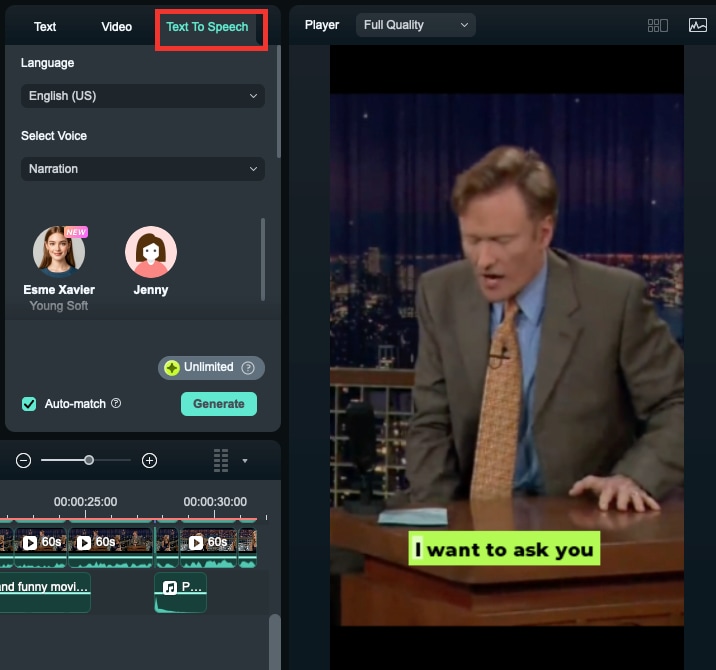
Вы также можете настроить стикеры и т.д. в сгенерированном видео, удалив их, увеличив или увеличив масштаб.
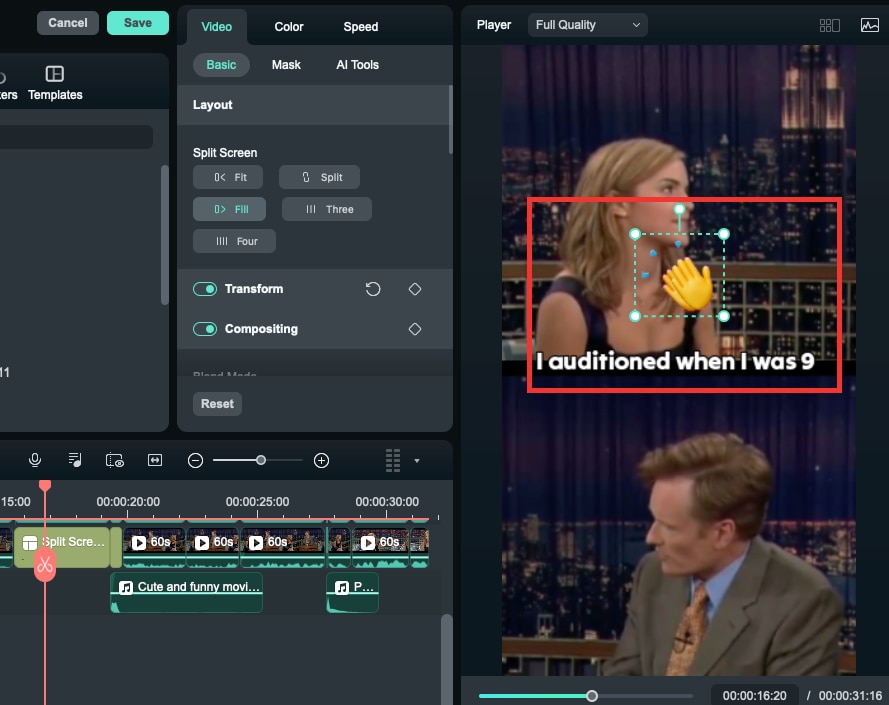
ИИ будет интеллектуально распознавать персонажей в соответствии с определенными сценариями и размещать их в центре с разумной раскладкой разделенного экрана.
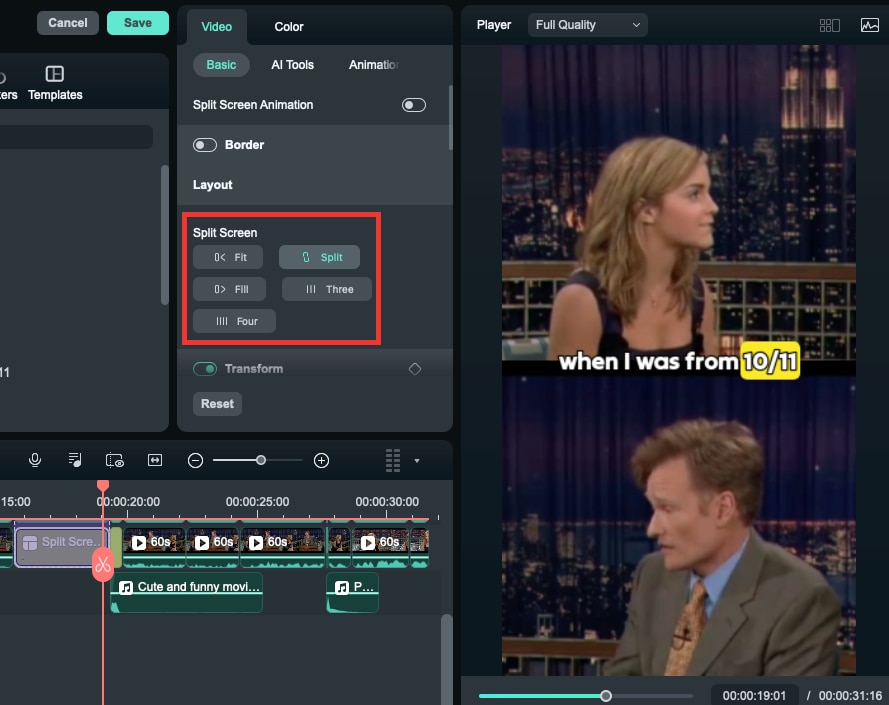
Шаг 4: Экспортируйте шорты
Наконец, откройте окно Экспорт, выберите платформу социальных сетей (YouTube, Vimeo, TikTok) для загрузки видео и настройте такие параметры, как название, описание, категория, разрешение и многое другое.
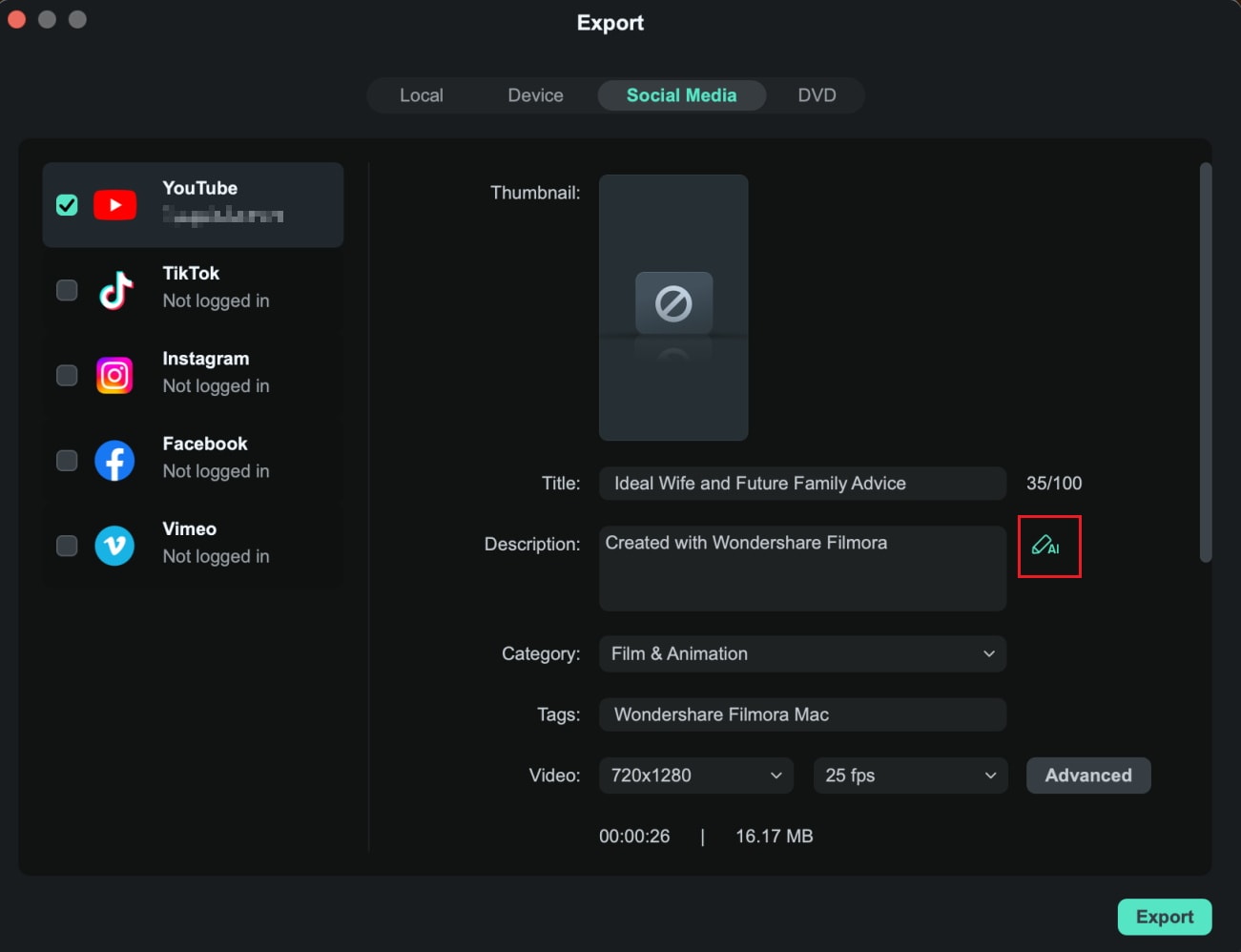
Если вы хотите запланировать свою публикацию, включите опцию Запланировать и установите желаемую дату и время.